ヤフオクには商品写真や画像を最大10枚までアップロードできます。商品の写真や画像が多いほど伝わる情報も多くなるため、画像は10枚投稿することをおすすめします。
もっとも、写真を10枚未満しかアップロードせずに出品してしまった場合でも、追加画像機能で後から追加することができます。
今回は、ヤフオクに出品した後に写真や画像を追加する方法と、10枚以上商品写真を掲載する方法を解説します。
ヤフオクの写真編集・追加画像機能!出品後でもOK

まず最初に、ヤフオクでの写真や画像追加といった追加画像機能を含めた出品後の編集機能について解説します。
ヤフオク(ヤフーオークション)で編集や追加画像機能の使い方(写真や画像追加が可)
出品後にオークションの内容を編集したい場合は、ヤフオクのトップページを開いて「マイオク」をクリックしてください。
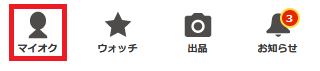
続いて「出品中」をクリックしてください。

すると、出品中の商品一覧が表示されます。編集したいオークションの「管理する」をクリックしてください。
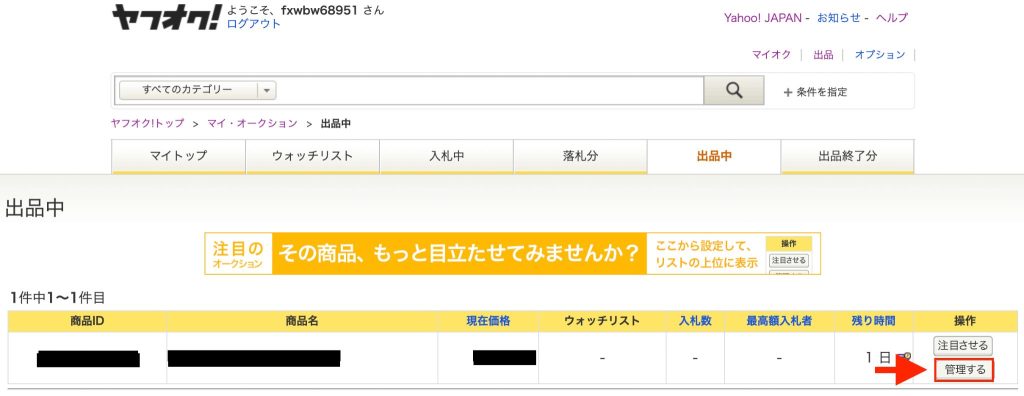
「オークションの編集」をクリックしてください。
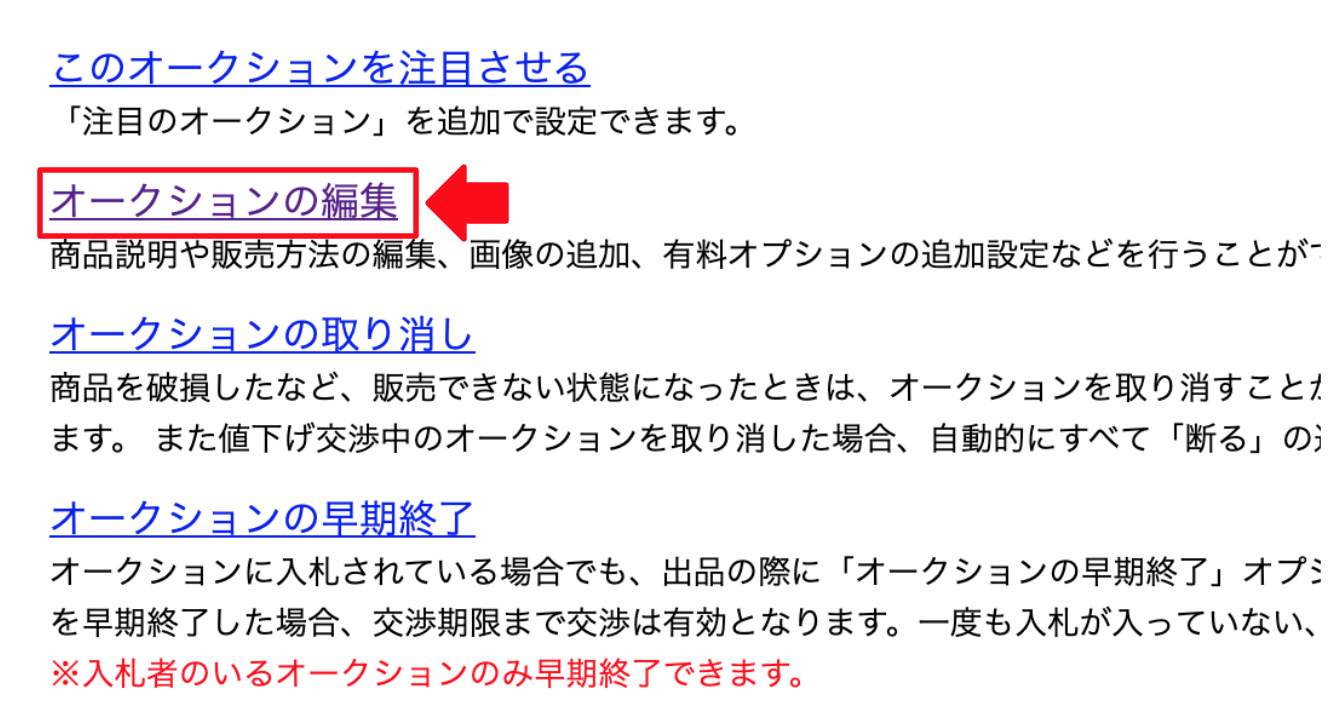
クリックするとオークションの編集画面に移ります。オークションの編集では、商品説明の追記・商品画像の追加しかできません。すでに入力した内容の修正はできないため注意してください。
説明文の追加方法
商品説明欄に追記したい場合は、「追加説明」に追記内容を入力してください。
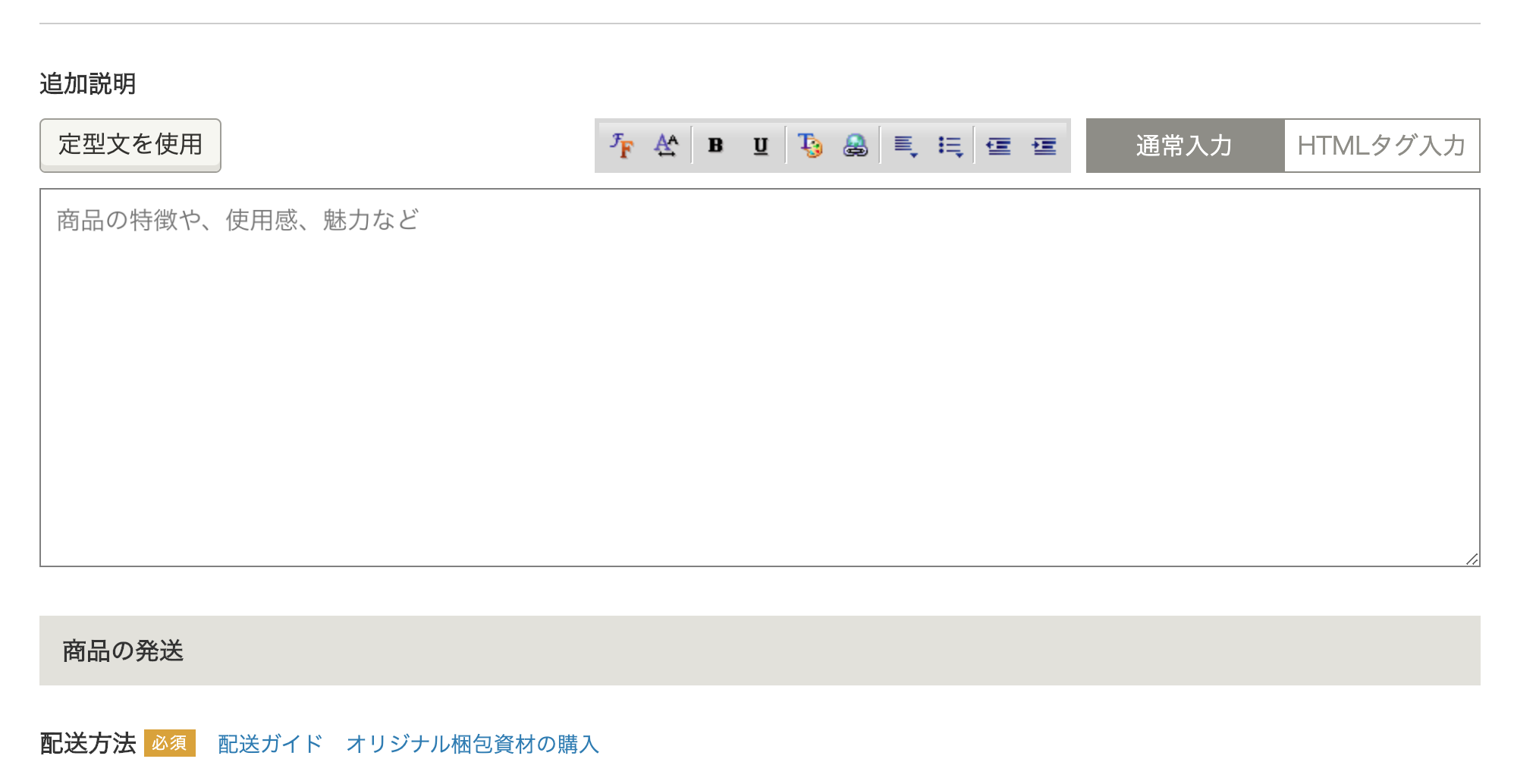
追記した内容は、ヤフオクの出品ページの一番下に表示されます。
ヤフオク出品後に新しい商品写真や追加画像を挿入する方法
次に、商品画像の追加方法を説明します。すでに登録した商品画像を編集・削除することはできません。
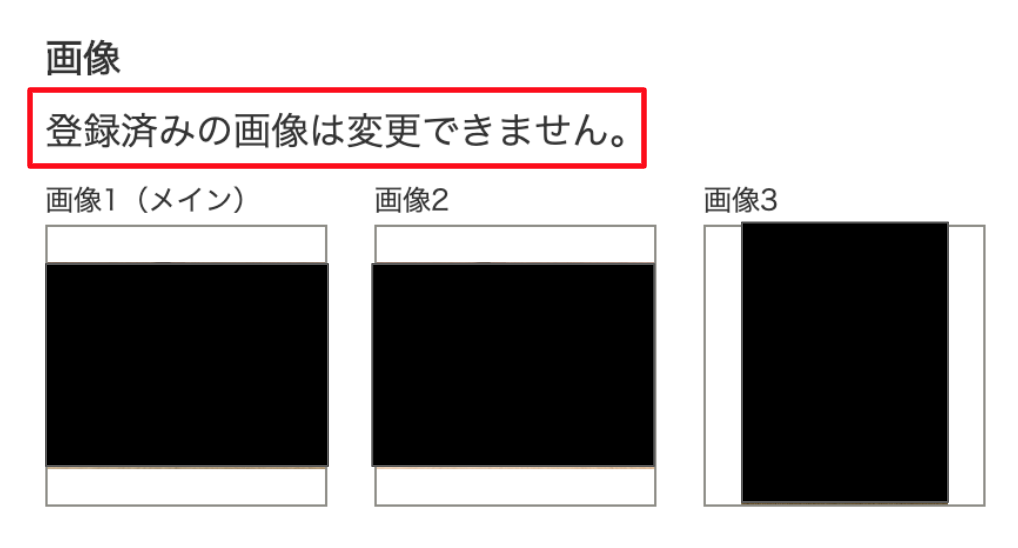
ただし、新しく商品写真を追加アップロードすることは可能です。画像を追加する際は、「+」のマークをクリックします。
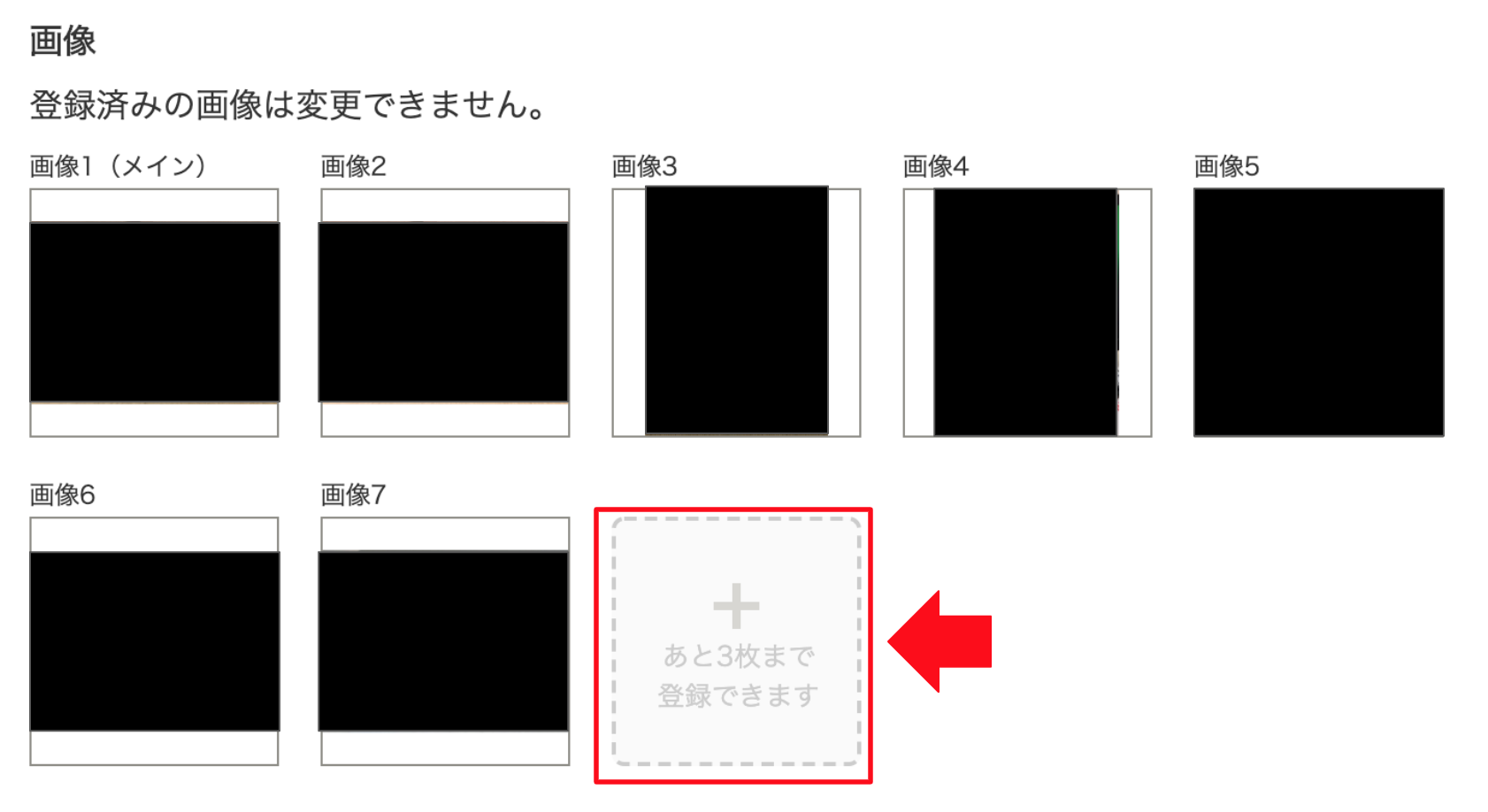
クリックすると自分のファイルが開きますので、出品したい画像や写真を選択し「開く」をクリックします。すると新しい画像が追加されます。確認して問題なければ、「ガイドラインに同意して更新する」をクリックしてください。
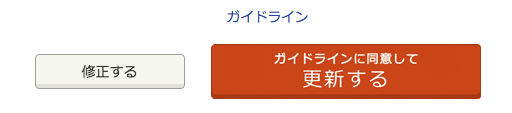
これでオークションの追加画像の編集は完了です。
ヤフオクで商品画像・写真の追加を出品後にするときの注意点
いざ写真を追加しようとしたけど、準備した画像がアップロードできない!となったら、慌てますよね。
ヤフオクで写真がアップロードできない場合は、まず画像ファイルがJPEGまたはGIF形式になっていて、かつ1ファイルあたり5MB以内であることを確認してください。また、JavaScriptを有効にする、キャッシュとクッキーの削除をする、セキュリティーソフトを一時的に停止するなどを試してみましょう。
ちなみに、本来一度出品したら登録済みの画像は変更できませんが、少しの手間で出来る方法があります。下に詳しく記載します。
ヤフオクで商品画像・写真の「追加」ではなく「変更」を出品後にしたい場合は
上に記載したとおり、ヤフオクでは新しく商品写真を追加アップロードすることは可能ですが、既に登録してしまった写真を編集・削除することはできません。どうしても写真を修正したい場合は、再出品はできないので、一旦「オークションの取り消し」を行ったうえで「新規で出品」する必要があります。
ただし、「再出品」フォームにある「下書き保存」を使うと、最初から全てやり直す必要がないので安心です。新規オークション出品ページから「下書きを開く」ボタンを押すと、文字等が全て引き継がれ、ここから写真の変更も可能となります。
「配送方法」の追加もできる
オークションの編集では、配送方法の追加を行うこともできます。
先ほどの「説明文の追加方法」で説明した「追加説明」欄の下に「配送方法」の設定フォームが表示されています。そこで追加したい配送方法にチェックを入れるだけで登録完了です。
また、「その他の配送方法」から、ヤマト運輸や郵便局以外の運送会社の設定もできます。
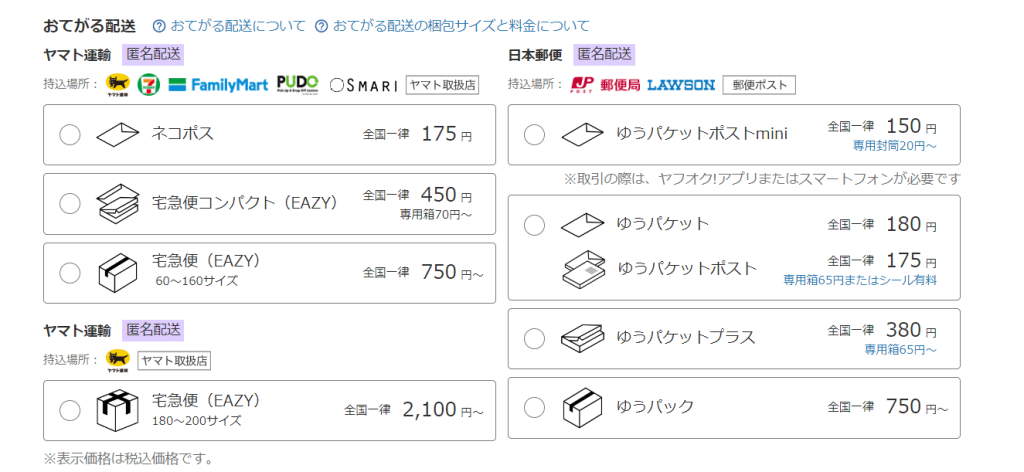
基本的に、落札者は事前に設定された配送方法に従うことがほとんどですが、稀に「ゆうパックに対応できませんか?」といった設定と異なる配送方法を希望する問い合わせがあります。
そのような場合、上記の方法で配送方法を追加すると、落札者の選択肢を増やすことができます。
ヤフオク出品時に11枚以上写真や画像を掲載・追加する方法

ここからは、商品写真や画像を11枚以上掲載する方法を解説します。前述の通り、ヤフオクでは商品写真は10枚までしかアップロードできません。しかし、ヤフオクを見ていると、以下のように11枚以上写真や画像が掲載された出品ページを多く見かけます。
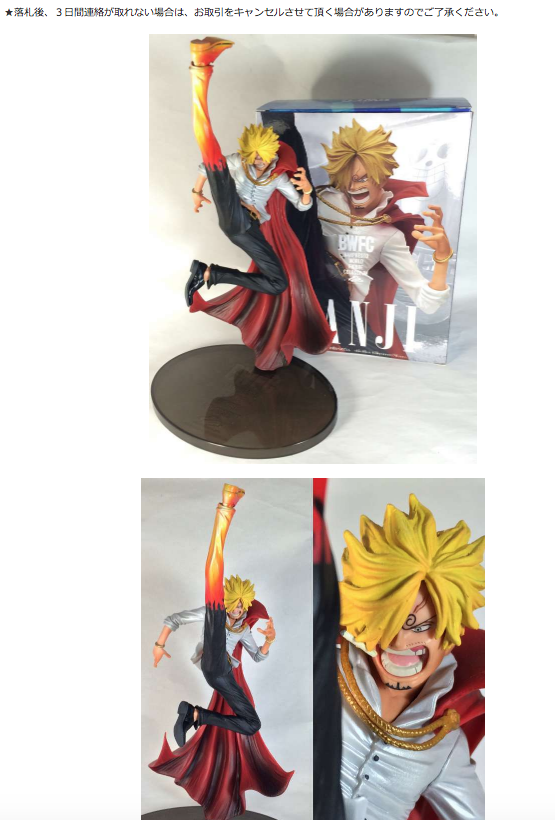
実は、商品説明欄には商品写真とは別に最大7枚まで画像や写真を挿入可能なのです。つまり、現在のヤフオクは画像を最大17枚まで掲載することが可能です。
【ヤフオク11枚以上の画像追加方法】サーバーに保存してヤフオクに写真や追加画像を挿入
しかし、11枚目以降の写真は画像ファイルをヤフオクに直接アップロードすることができません。そのため、外部サーバーに一度画像ファイルをアップロードした上で、HTMLタグ「<img src=”画像ファイルURL”>」を利用して画像を挿入する必要があります。
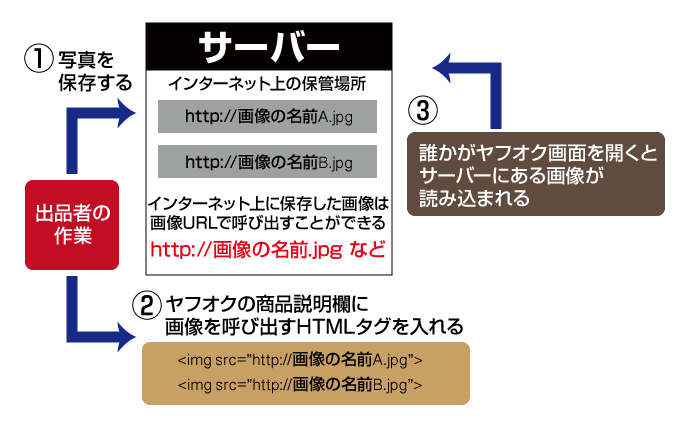
外部サーバーにアップロードして、HTMLタグで画像を挿入すること自体は簡単にできます。
問題は画像ファイルのアップロード先の確保です。ブログをやっている場合はそこにアップロードすれば画像ファイルURLを手に入れることができますが、ブログがない場合は新しく保管先を確保する必要があります。
ヤフオクに掲載する11枚目以降の写真の追加画像や保管場所

11枚目以降の写真や画像を掲載するには、一度外部サーバーに画像ファイルをアップロードする必要があります。具体的な方法は大きく分けて2つあります。
ヤフオクで11枚目以降の写真を追加する方法:無料の画像保存サイトを利用する
まずは画像保存専用のクラウド型サービスサイトを利用する方法です。無料で使えるサイトを紹介します。
参考:フォトアップ
フォトアップは初心者でも使える写真保存サイトです。
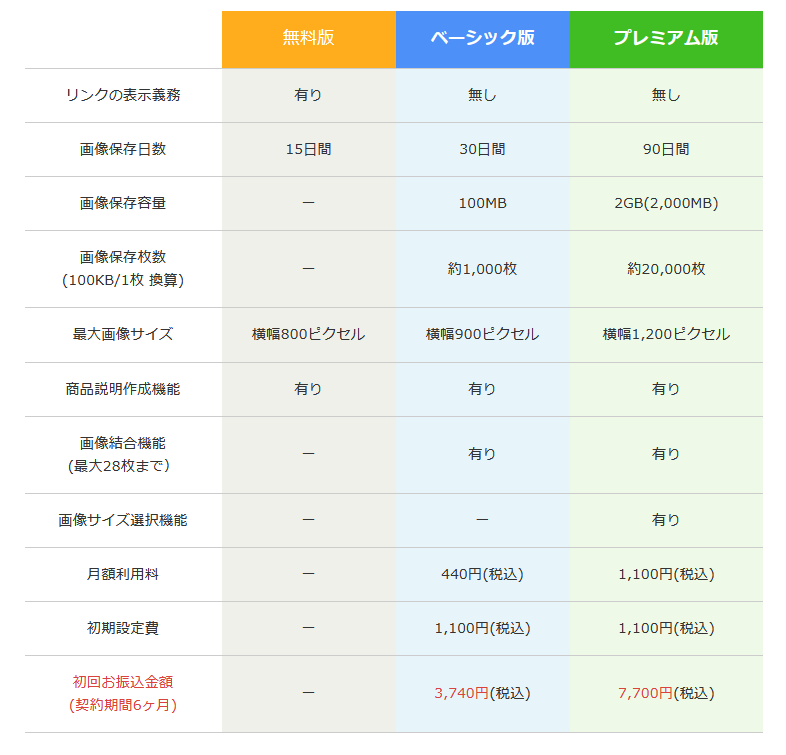
ただし、無料版の画像の保存期間は15日間です。再出品する際はもう一度アップロードし直す必要があります。
参考:オクノミカタ
オクノミカタは1枚5MBまでの写真を7枚までアップロードできるサイトです。アップロードできる画像ファイル形式は、ヤフオクと同じ「.jpeg(.jpg)」と「.gif」と「.png」のみとなっています。画像は30日間保存可能です。
ヤフオクで11枚目以降の写真を追加する方法:無料ブログを開設して画像を保存する
もう一つの方法は、無料ブログを開設してそこに画像をアップロードする方法です。今回はライブドアブログを例に説明します。
まずライブドアに無料登録してください。登録にはメールアドレスが必要です。登録後、ブログを開設します。ブログタイトルを設定してください。
ブログを開設したら、早速画像をアップロードします。「記事を書く」をクリックして、「画像」から「画像アップロード」を選択してください。
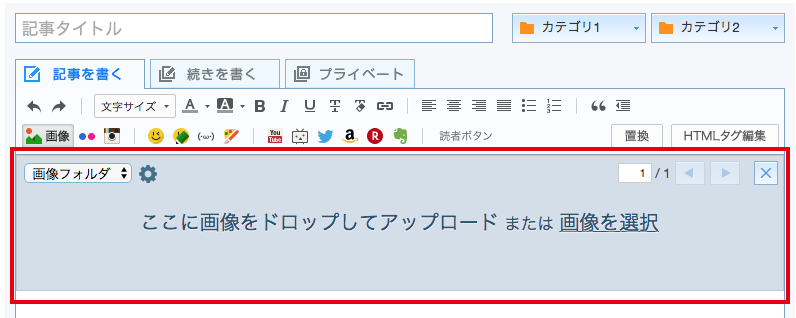
画像をアップロードすると、以下のように記事中に画像が表示されます。ここで「HTMLタグ編集」に切り替えてください。
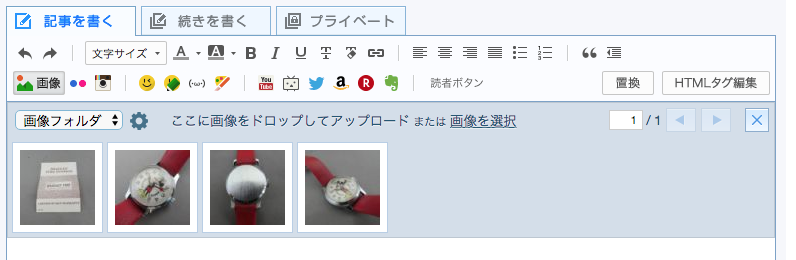
すると画像のHTMLコードが表示されます。これをコピーしてください。
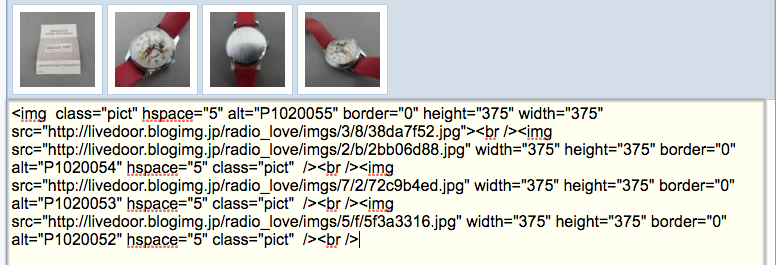
あとはヤフオクの商品説明欄にコードを貼り付ければ投稿できます。HTMLコードを貼り付ける際は、商品説明欄を「HTMLタグ入力」モードに切り替えてください。
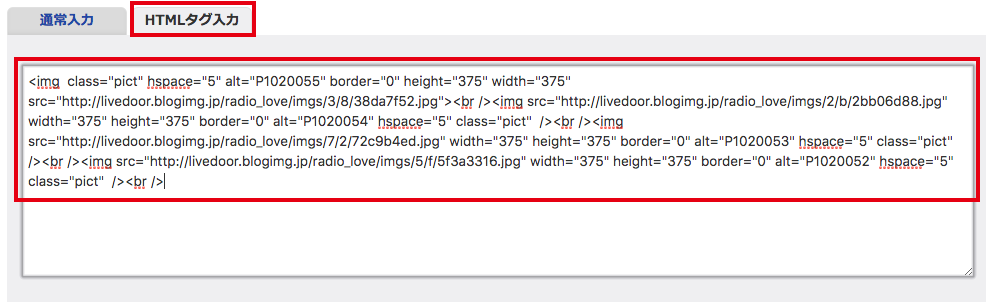
ヤフオク出品時に18枚以上写真や画像を追加で掲載する方法

前述の通り、ヤフオクに直接アップロードできる画像ファイルは10枚までです。そして商品説明欄に挿入できる画像は最大7枚です。ただし、裏技を使うことで、18枚以上の写真をヤフオクに掲載することも可能です。この写真搭載の裏技には「いめーじあっぷ」というブラウザ型サービスを利用します。
ヤフオク出品時に写真の追加画像を搭載できる!いめーじあっぷとは?
「いめーじあっぷ」とは、無料で使えるオークション支援サイトです。ヤフオク出品のための機能が充実しています。主な機能を紹介します。
- 出品テンプレート機能:出品情報を入力するだけで、様々なデザインの出品テンプレートが作成できます。
- 画像保管機能:上記で紹介した画像保存サイトと同様に、画像ファイルをアップロードして保管することが可能です。
- 高画素写真の投稿機能:ヤフオクに投稿した商品写真は横幅600pixelに縮小されて表示されますが、いめーじあっぷを使えば横幅1000pixelでの表示が可能です。
- 画像結合機能:複数の画像を結合する機能です。
- 発送料金表作成機能:配送業者と商品のサイズ・重量を入力するだけで、発送料金表を簡単に作成できる機能です。
いめーじあっぷでヤフオクに18枚以上写真や画像追加・投稿できる理由
「いめーじあっぷ」で18枚以上の画像をヤフオクに掲載するには、4つ目の「画像結合機能」を使います。
2枚以上の画像を並べて結合すれば、それは1枚の画像と認識されます。
つまり10枚ずつ画像を結合していけば、7×10で最大70枚まで商品説明欄に画像を掲載できるのです(ヤフオクのシステム上は7枚と認識されます)。
ヤフオクに写真追加できる「いめーじあっぷ」はインストール不要で利用可能
ちなみに、「いめーじあっぷ」はインストールもダウンロードも必要ありません。無料で全ての機能を利用できます。ただし、すべての機能を利用するには無料会員登録が必要です。
ヤフオクの写真や画像を追加できるいめーじあっぷの利用方法
それでは、「いめーじあっぷ」を使って画像を結合・投稿する方法を解説します。まずは「いめーじあっぷ」のトップページを開いてください。
参考:いめーじあっぷ
上部メニューバーから「HTMLタグ作成」をクリックしてください。
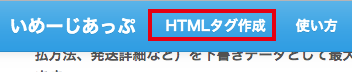
すると以下のような画像選択画面になります。
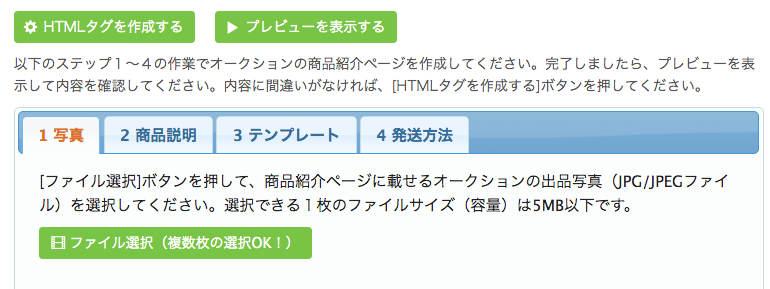
あとはここで画像ファイルをアップロードするだけです。複数の画像を結合する際は、一度のファイル選択で複数枚の画像を同時選択してください。
ファイルをアップロードしたら、左上の「HTMLタグを作成する」をクリックしてください。すると画像掲載用のHTMLコードが出力されます。これをヤフオクの出品フォームに貼り付ければ掲載可能です。
ヤフオクの写真や画像追加できるいめーじあっぷを利用した結果
「いめーじあっぷ」で結合した画像は、以下のように大きなサイズで写真が表示されます。
上のAが普通に写真を投稿した場合、下のBが「いめーじあっぷ」で結合した写真を投稿した場合です。
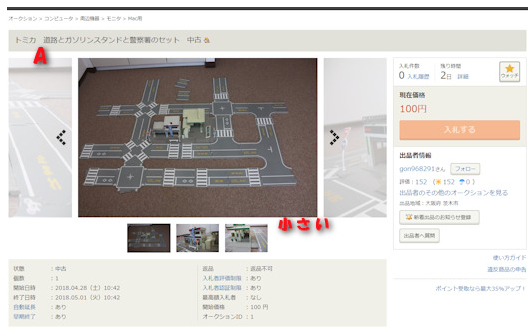
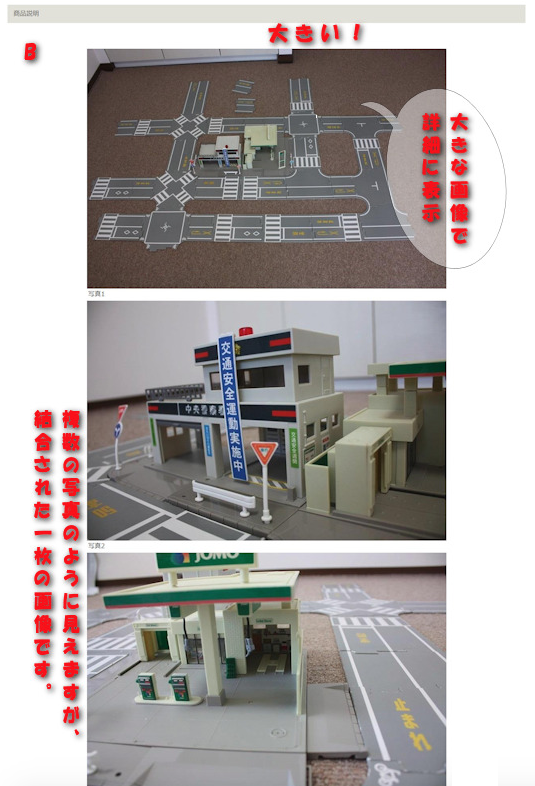
Bの方も一見すると複数枚の写真に見えますが、全て1枚に結合した写真です。
ヤフオクの写真・画像追加できるいめーじあっぷの画像保存期間は30日間
「いめーじあっぷ」にアップロードした画像ファイルの保存期間は30日間です。何度も再出品する際は、アップロードし直してください。結合した画像ファイルは30日が過ぎると削除されます。結合処理が面倒な場合は、結合した画像はパソコンに保存しておきましょう。
ヤフオクで画像連結アプリとGoogle Driveを併用して18枚以上画像や写真を掲載する方法
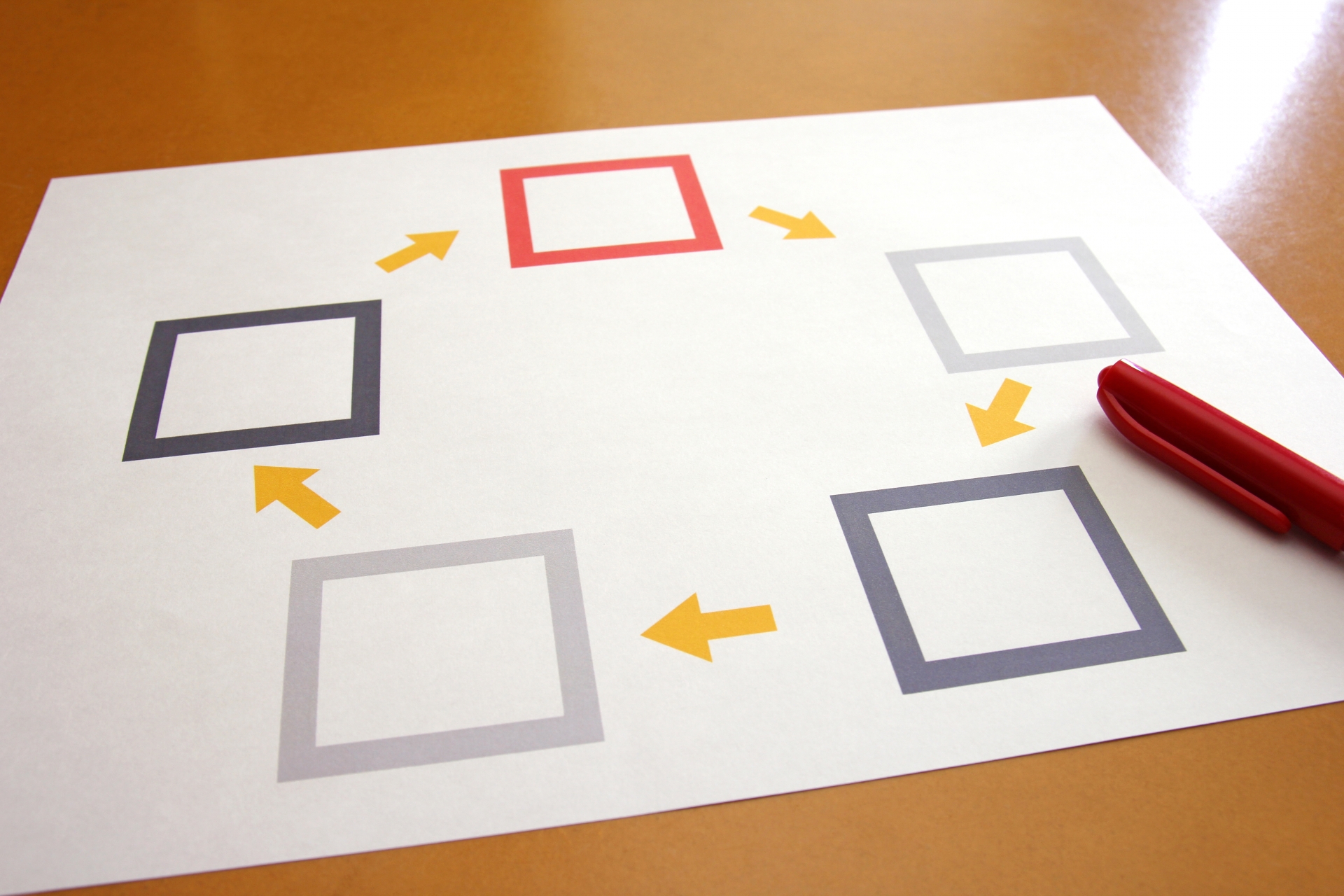
最後にGoogle Driveを併用して、ヤフオクに18枚以上の画像を掲載する方法を解説します。前述の通り、画像の結合・保管はいめーじあっぷ1つで事足ります。以下の内容は、いめーじあっぷが利用できない場合の代替方法としてご活用ください。
画像連結ツールで画像結合
まずは、画像連結ツールを利用して画像を連結させます。画像連結アプリはブラウザ上で利用できます。
画像連結ツールのトップページは以下のようになっています。
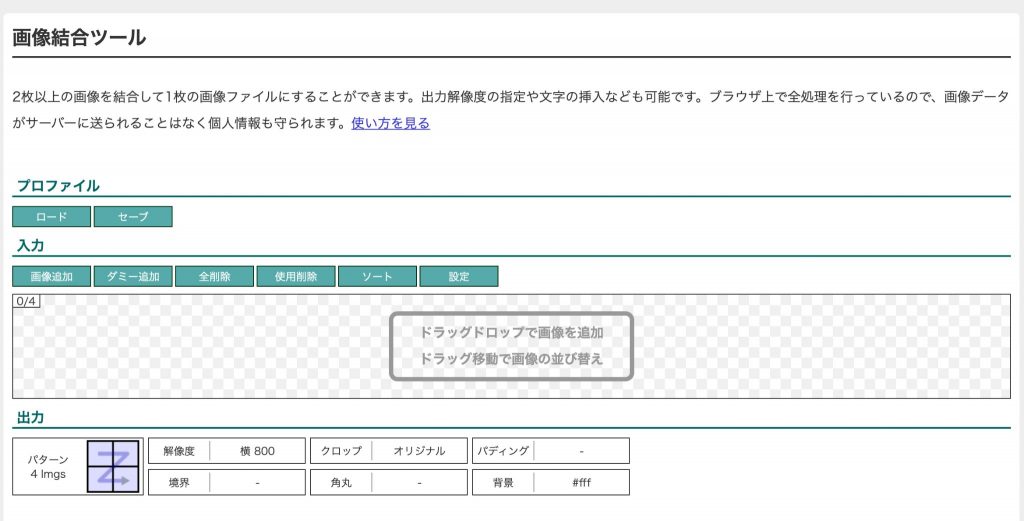
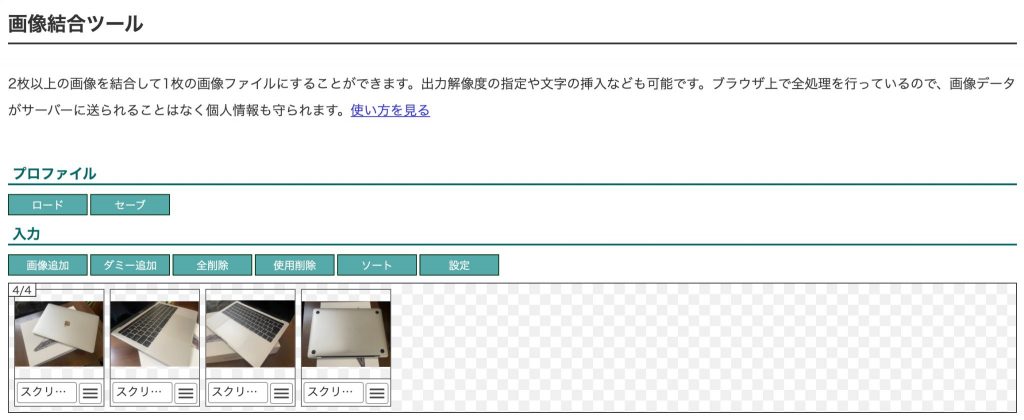
まずは、結合したい画像を2枚以上入力の部分にドラッグドロップで画像を追加します。
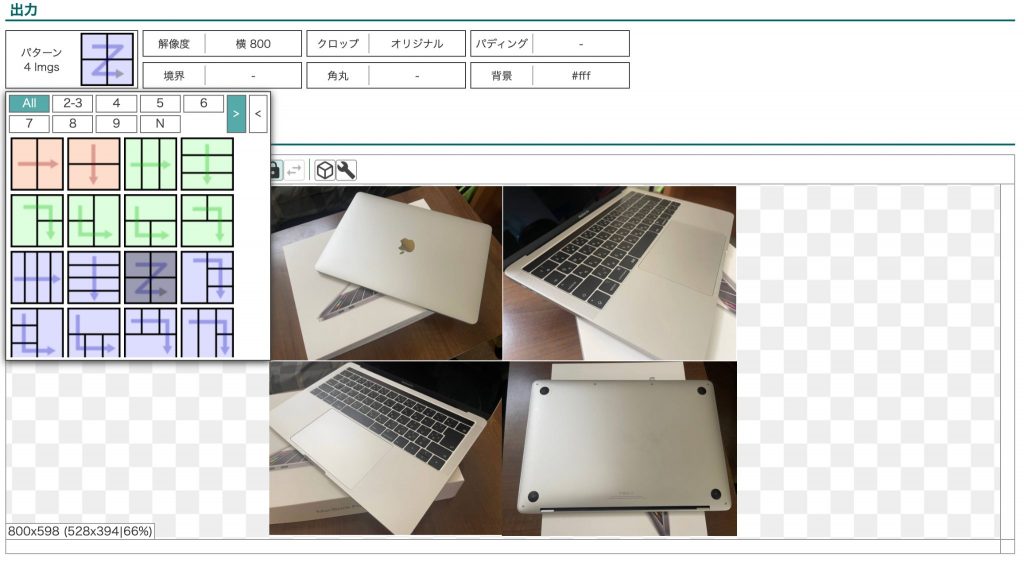
次に、アップロードした画像をどのようにレイアウトして結合したいかを出力のパターンで選ぶと下にプレビューが作成されるので、確認できます。

画像のプレビューを確認し、保存したい場合はページ設定部分を確認しショートカットキーを利用して画像がJPGで保存されます。

Google Driveに連結画像をアップロードする方法
連結した画像をGoogle Driveにアップロードしてヤフオクに掲載する方法を説明します。
まずはGoogle Driveを開いてください。左上の「新規」をクリックして、「ファイルのアップロード」を選択してください。
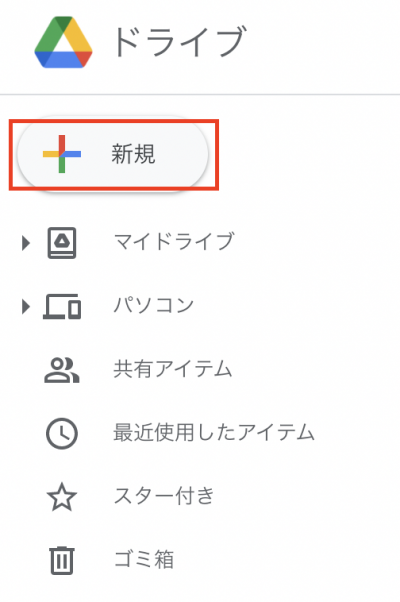
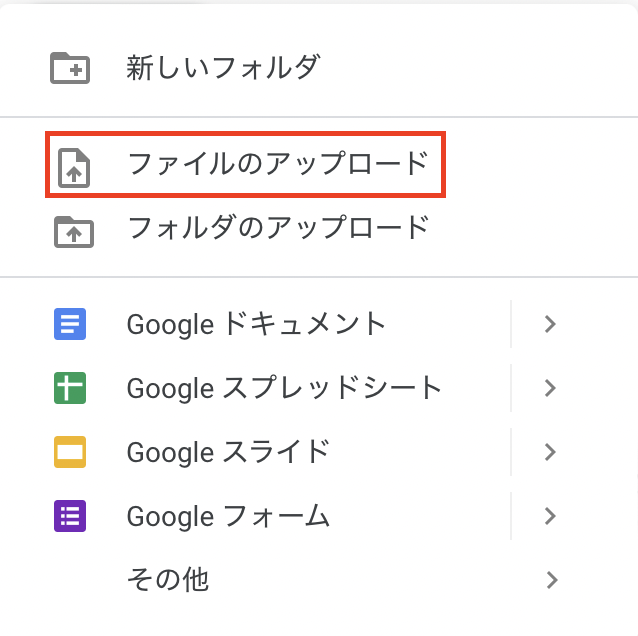
アップロードが完了すると、以下のように画像ファイルが表示されます。
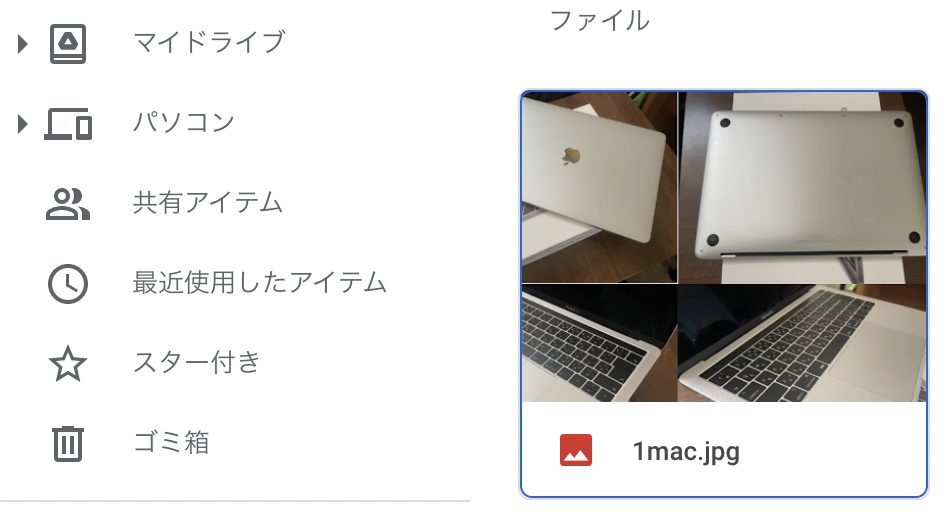
アップロードした画像を右クリックして、「リンクを取得」をクリックしてください。
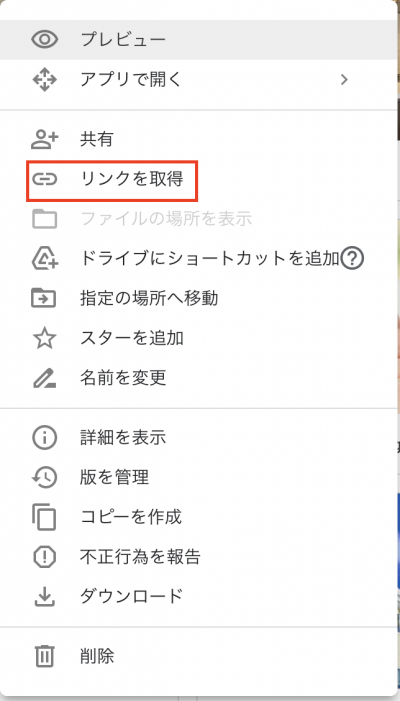
すると画像ファイルのリンクが表示されます。画像リンク下の共有範囲が「制限付き」となっているところを「リンクを知っている全員」へ変更することでヤフオクでも表示することができます。
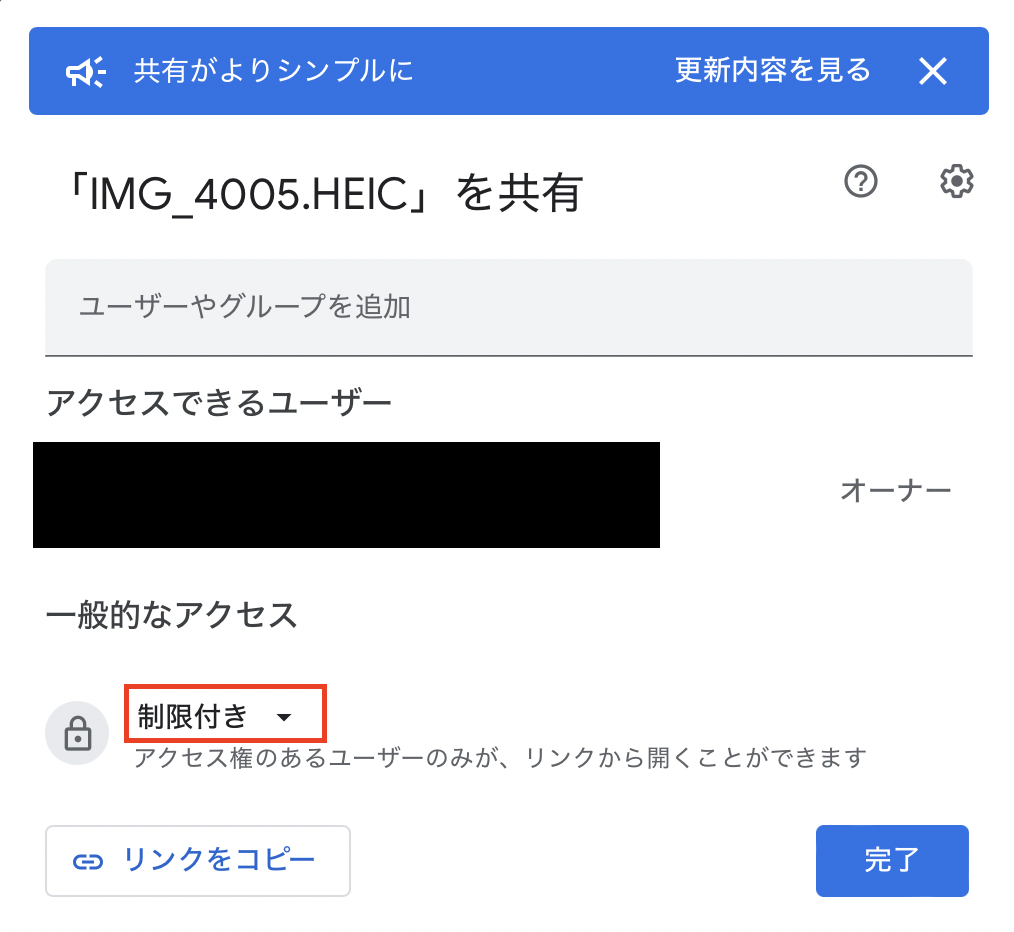
上記、画像のリンクをコピーし、ヤフオクの商品説明のページへ移動します。
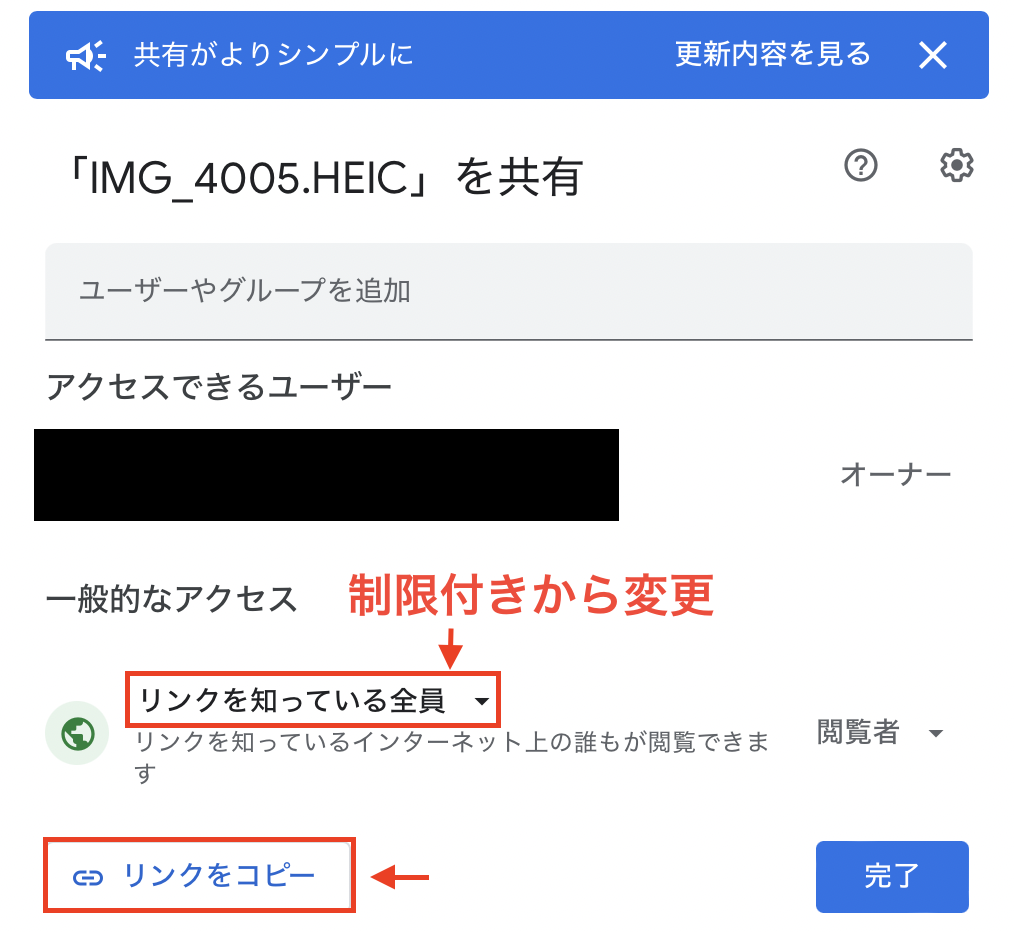
ヤフオクの商品説明欄の上部に、「通常入力」と「HTMLタグ入力」とあるので「HTMLタグ入力」のタブをクリックします。
下記のコードの「画像ID」の部分にGoogle Driveにアップロードした画像のIDに置き換えるとヤフオクの商品出品説明欄に画像が表示されます。
<img src=”https://drive.google.com/us?id=画像ID”/>
画像IDは、先ほどコピーしたURLを見ると確認することができます。
【一例】
画像のURL:https://drive.google.com/file/d/画像ID/view?usp=drivesdk
URLの中ほど、「file/d/」と「/view?usp=」に挟まれた部分が画像IDです。そして次に、先ほどのヤフオクの商品説明にのせるコードと合わせてみます。
【一例】
画像のリンク:https://drive.google.com/file/d/1ojBUIlaAPKn9Zf6pOADkFLmyvDqt6YIE/view?usp=drivesdk
HTMLタグ:<img src=https://drive.google.com/uc?id=1ojBUIlaAPKn9Zf6pOADkFLmyvDqt6YIE”/>
となります。これでヤフオクの商品ページに、GoogleDriveでアップロードした画像を表示できます。この方法で、GoogleDrive内の画像をヤフオクに最高6枚掲載することができます。
連結した画像8枚×6枚で計48枚の商品画像をアップロードでき、有料ソフトを購入しなくても、オンライン上で簡単にできるので、10枚以上の商品画像をアップしたい方は是非試してみてください。ただしYahoo!プレミアムへのお申し込みが必要です。
参考:Yahoo!プレミアム
ヤフオクで最も重要な商品写真の画像追加は出品後でも無料で行える

冒頭でも書いたとおり、ヤフオクでは文章より写真の方が伝わる情報量が多いです。写真や画像が多いほど魅力も伝わりやすく、落札額も高くなる傾向があります。今回紹介した方法を使って、できるだけ多くの写真や画像を掲載しましょう。








